9 Tipps, um versteckte WordPress-Benutzerdaten zu finden und Ihr Geschäft zu vergrößern
Viele Anfänger wissen nicht, dass Ihre Website über versteckte WordPress-Benutzereinblicke verfügt, die Sie nutzen können, um Ihr Geschäft auszubauen. Die Suche nach versteckten Benutzerdaten kann Ihnen helfen, Ihr Publikum besser zu verstehen, Leads nachzuverfolgen, Konversionen zu verbessern und den Umsatz zu steigern. Marketing-Profis verfolgen diese Benutzerdaten, um datengesteuerte Entscheidungen zu treffen. In diesem Leitfaden zeigen wir Ihnen einige einfach zu implementierende Hacks, um versteckte WordPress-Nutzerdaten zu finden, damit Sie Ihre Konversionen und Verkäufe verbessern können.
Warum versteckte WordPress-Benutzerdaten finden?
Wenn Sie eine Website für ein kleines Unternehmen betreiben, dann ist die Kenntnis Ihrer Kunden essentiell, um Entscheidungen für das Geschäftswachstum zu treffen.
Die Suche nach versteckten WordPress-Benutzerdaten hilft Ihnen, datengesteuerte Entscheidungen zu treffen, um ein besseres Kundenerlebnis zu bieten und Ihre Verkaufstrichter zu verbessern. Wenn Sie zum Beispiel ein WordPress-Registrierungsformular haben, dann möchten Sie vielleicht den geografischen Standort des Benutzers wissen, von welcher Seite oder Plattform er gekommen ist, seine IP-Adresse und mehr. Ähnlich verhält es sich, wenn Sie einen Online-Shop betreiben.
Sie möchten vielleicht die Kunden verfolgen, um zu sehen, welche Produkte sie in den Warenkorb gelegt haben, aber die Kasse nicht abgeschlossen haben. Sie können dann mit einer E-Mail nachfassen, um sie zu einem Kauf zu bewegen. Es gibt viele andere Szenarien, in denen Sie die versteckten Benutzerdaten leicht finden und zum Wachstum Ihres Unternehmens nutzen können.
Lassen Sie uns nun einen Blick auf einige der Hacks werfen, die Sie verwenden können, um die versteckten WordPress-Benutzerdaten zu finden. Hier ist eine kurze Liste von Hacks, die wir in diesem Leitfaden abdecken werden.
1.Nutzerdaten-Tracking mit MonsterInsights freischalten
MonsterInsights ist das beste Google Analytics Plugin für WordPress
Es erlaubt Ihnen zu sehen, woher Ihre Nutzer kommen, welche Seiten sie sich ansehen und wie sie Ihre Website nutzen. Einfach gesagt, es hilft Ihnen, die Statistiken zu sehen, die wichtig sind. Zuerst müssen Sie das MonsterInsights-Plugin installieren und aktivieren.
Für weitere Details lesen Sie bitte unsere Schritt-für-Schritt-Anleitung zur Installation eines WordPress-Plugins. Weitere Details finden Sie in unserer Anleitung, wie Sie Google Analytics in WordPress installieren. Nachdem Sie MonsterInsights eingerichtet haben, können Sie wichtige Daten zum Website-Traffic einsehen, indem Sie die Seite Insights " Berichte besuchen
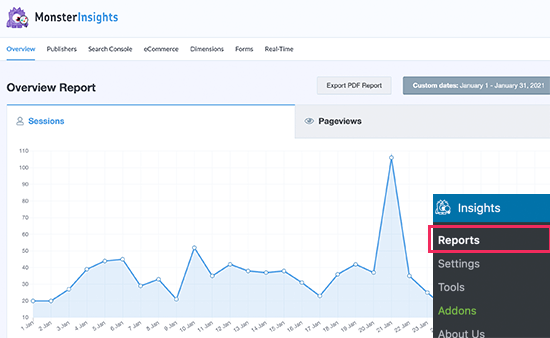 Standardmäßig hilft Ihnen MonsterInsights dabei, eine Fülle von Informationen über Ihre Nutzer und deren Interaktion mit Ihrer Webseite freizuschalten.
Standardmäßig hilft Ihnen MonsterInsights dabei, eine Fülle von Informationen über Ihre Nutzer und deren Interaktion mit Ihrer Webseite freizuschalten.
Es ist auch das beste Werkzeug für Conversion-Tracking in WordPress. Sie können es verwenden, um Konversionen auf Ihrer eCommerce-Plattform, alle Formular-Eingaben auf Ihrer Website, Kategorien, Autoren, Anzeigen und mehr zu verfolgen. Weitere Details finden Sie in unserem vollständigen Conversion-Tracking-Leitfaden für WordPress-Benutzer.
2.Aktivieren Sie Demographie- und Interessen-Tracking in Google Analytics
MonsterInsights erlaubt es Ihnen, die demographischen Daten und Interessen der Nutzer für Retargeting-Kampagnen einfach zu erfassen Hinweis: Demografisches und interessenbasiertes Tracking unterliegt den Datenschutz- und Cookie-Gesetzen in verschiedenen Regionen.
Bitte prüfen Sie die Gesetze und Anforderungen Ihrer Zielregion, bevor Sie diese Funktion nutzen. Zuerst müssen Sie die Seite Einblicke " Einstellungen in Ihrem WordPress-Adminbereich aufrufen
Von hier aus müssen Sie zur Registerkarte "Engagement" wechseln und die Option "Demografische und interessenbasierte Berichte" einschalten.
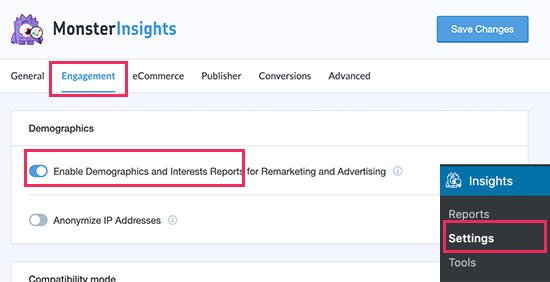 Als Nächstes müssen Sie das Dashboard Ihres Google Analytics-Kontos aufrufen und in der linken Spalte zur Registerkarte Zielgruppe " Demografien " Übersicht wechseln.
Als Nächstes müssen Sie das Dashboard Ihres Google Analytics-Kontos aufrufen und in der linken Spalte zur Registerkarte Zielgruppe " Demografien " Übersicht wechseln. 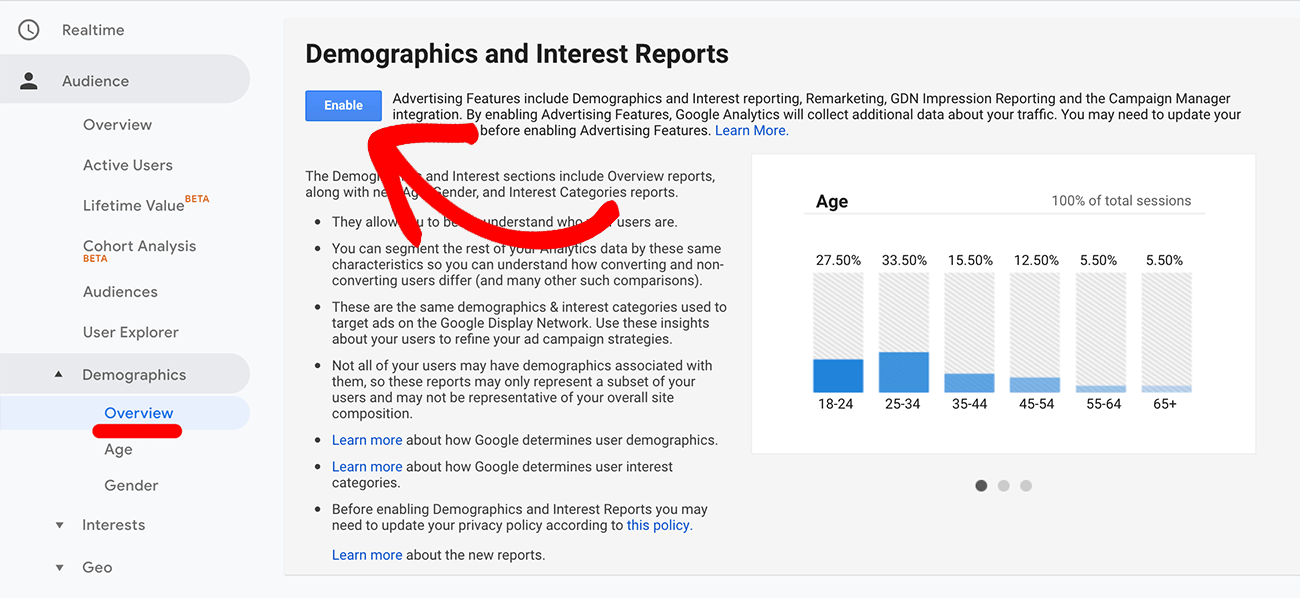 Von hier aus müssen Sie auf die blaue Schaltfläche "Aktivieren" klicken, um diese Funktion zu aktivieren. Danach können Sie diese Daten in Ihrem WordPress-Dashboard anzeigen, indem Sie die Seite Einblicke " Berichte besuchen und zur Registerkarte "Publisher" wechseln. Scrollen Sie nach unten und Sie werden Berichte zu Alter, Geschlecht und Interessen sehen.
Von hier aus müssen Sie auf die blaue Schaltfläche "Aktivieren" klicken, um diese Funktion zu aktivieren. Danach können Sie diese Daten in Ihrem WordPress-Dashboard anzeigen, indem Sie die Seite Einblicke " Berichte besuchen und zur Registerkarte "Publisher" wechseln. Scrollen Sie nach unten und Sie werden Berichte zu Alter, Geschlecht und Interessen sehen.
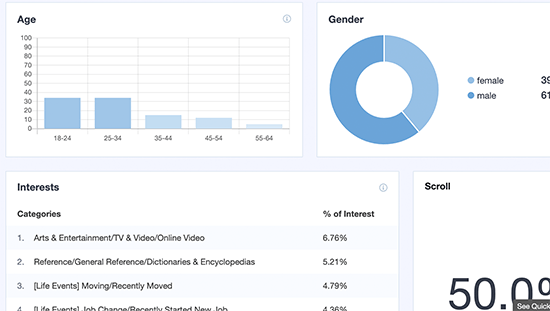 3.
3.
3.GeoLocation in WordPress-Lead-Formularen verfolgen
Geolocation-Daten ermöglichen es Ihnen, die geografische Region eines Benutzers zu sehen, wenn er ein Formular absendet
Dadurch können Sie ein personalisiertes Benutzererlebnis anbieten, Benutzer in dieser bestimmten Region ansprechen und andere wichtige Entscheidungen treffen. Um Geolocation-Daten zu verfolgen, müssen Sie das WPForms-Plugin verwenden. Es ist das beste WordPress-Formularerstellungs-Plugin, mit dem Sie jede Art von WordPress-Formularen mit einem einfachen Drag-and-Drop-Tool erstellen können.
Zuerst müssen Sie das WPForms-Plugin installieren und aktivieren. Weitere Details finden Sie in unserer Schritt-für-Schritt-Anleitung für die Installation eines WordPress-Plugins.
Hinweis: Sie benötigen mindestens den PRO-Plan des Plugins, um auf GeoLocation-Daten zuzugreifen Nach der Aktivierung müssen Sie die Seite WPForms " Einstellungen besuchen, um Ihren Lizenzschlüssel einzugeben. Sie können diese Informationen unter Ihrem Konto auf der WPForms-Website finden.
 Als nächstes müssen Sie WPForms " Addons Seite zu besuchen.
Als nächstes müssen Sie WPForms " Addons Seite zu besuchen.
Von hier aus müssen Sie das GeoLocation Addon finden und auf die Schaltfläche Addon installieren klicken, um es zu aktivieren.
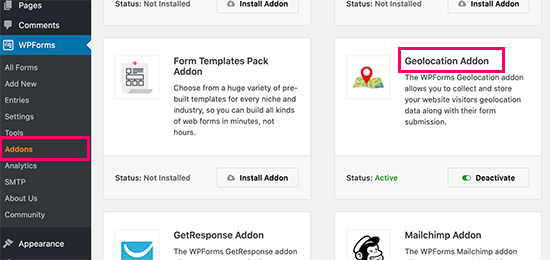 WPForms wird das Addon für Sie installieren und aktivieren. Sie können nun fortfahren und Ihr erstes Formular erstellen, indem Sie die Seite WPForms " Add New besuchen. Sie werden aufgefordert, einen Namen für Ihr Formular anzugeben und eine Formularvorlage auszuwählen.
WPForms wird das Addon für Sie installieren und aktivieren. Sie können nun fortfahren und Ihr erstes Formular erstellen, indem Sie die Seite WPForms " Add New besuchen. Sie werden aufgefordert, einen Namen für Ihr Formular anzugeben und eine Formularvorlage auszuwählen.
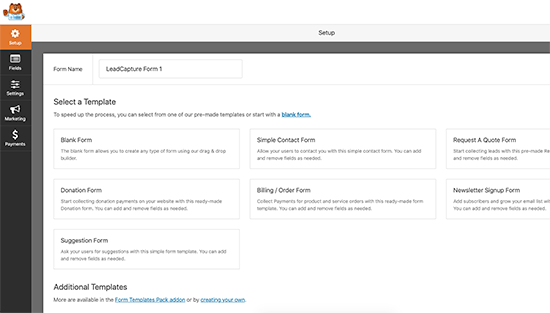 WPForm wird mit mehreren Vorlagen geliefert, und Sie können sogar noch mehr mit ihren Vorlagenpaket-Addons installieren. Eine Vorlage ist nur ein vorgefertigtes Formular, das es einfacher macht, neue Formulare schneller zu erstellen. Wenn Sie Ihre Vorlage auswählen, wird die Oberfläche des WPForms-Formularerstellers gestartet. Auf der rechten Seite sehen Sie vorinstallierte Formularfelder, die auf der von Ihnen gewählten Vorlage basieren.
WPForm wird mit mehreren Vorlagen geliefert, und Sie können sogar noch mehr mit ihren Vorlagenpaket-Addons installieren. Eine Vorlage ist nur ein vorgefertigtes Formular, das es einfacher macht, neue Formulare schneller zu erstellen. Wenn Sie Ihre Vorlage auswählen, wird die Oberfläche des WPForms-Formularerstellers gestartet. Auf der rechten Seite sehen Sie vorinstallierte Formularfelder, die auf der von Ihnen gewählten Vorlage basieren.
Sie können neue Felder in der Spalte auf der linken Seite hinzufügen.
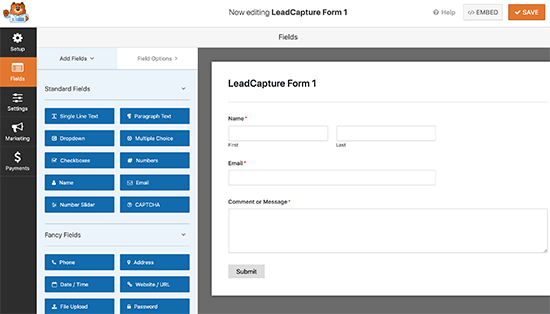 Sie können auch einfach auf ein beliebiges Feld klicken, um es zu bearbeiten, es per Drag-and-Drop verschieben oder ein Formularfeld löschen. Wenn Sie fertig sind, können Sie oben auf die Schaltfläche Speichern klicken, um Ihr Formular zu veröffentlichen. Als nächstes müssen Sie es zu Ihrer Website hinzufügen. WPForms macht es super einfach, Ihre Formulare überall auf Ihrer Website hinzuzufügen.
Sie können auch einfach auf ein beliebiges Feld klicken, um es zu bearbeiten, es per Drag-and-Drop verschieben oder ein Formularfeld löschen. Wenn Sie fertig sind, können Sie oben auf die Schaltfläche Speichern klicken, um Ihr Formular zu veröffentlichen. Als nächstes müssen Sie es zu Ihrer Website hinzufügen. WPForms macht es super einfach, Ihre Formulare überall auf Ihrer Website hinzuzufügen.
Bearbeiten Sie einfach den Beitrag oder die Seite, auf der Sie das Formular hinzufügen möchten, und klicken Sie auf die Schaltfläche (+) "Neuen Block hinzufügen". Suchen Sie den WPForms-Block und fügen Sie ihn zu Ihrem Beitrag hinzu.
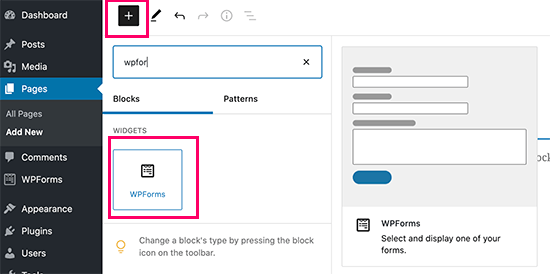 Wählen Sie in den Blockeinstellungen einfach das Formular aus, das Sie zuvor erstellt haben.
Wählen Sie in den Blockeinstellungen einfach das Formular aus, das Sie zuvor erstellt haben.
Sie können nun Ihren Beitrag oder Ihre Seite speichern und Ihr Formular in Aktion sehen. Weitere Details finden Sie in unserer Anleitung zum Hinzufügen eines Kontaktformulars in WordPress. Sobald Sie ein Formular zu Ihrer Website hinzugefügt haben, können Sie die Formulareinträge ansehen, indem Sie die Seite WPForms " Einträge besuchen und auf den Namen Ihres Formulars klicken, um die Einträge zu sehen
Klicken Sie auf der Seite "Einträge" auf den Link "Anzeigen" neben einem beliebigen Eintrag, um dessen Details anzuzeigen.
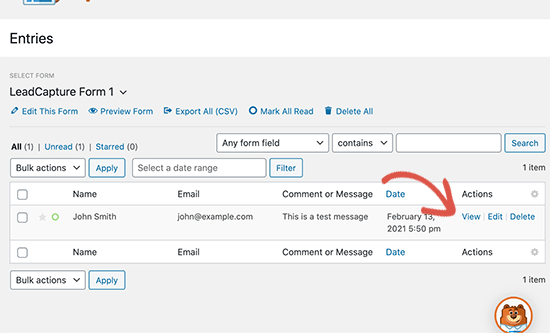 Auf der Seite mit den Eintragsdetails sehen Sie ein Feld, in dem der geografische Standort des Benutzers auf der Karte markiert ist.
Auf der Seite mit den Eintragsdetails sehen Sie ein Feld, in dem der geografische Standort des Benutzers auf der Karte markiert ist. 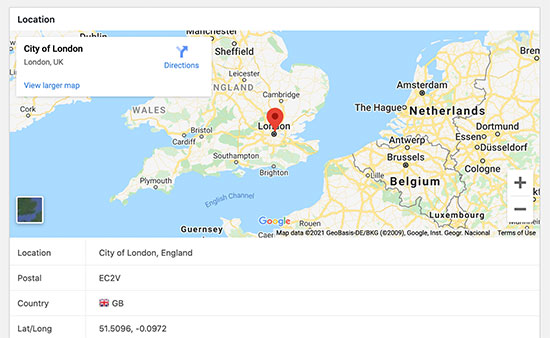
4.Benutzer-IP-Adresse in WordPress-Formularen finden
Eine weitere wichtige Benutzerinformation ist die IP-Adresse
Jeder Benutzer, der Ihre Website besucht, hat eine eindeutige IP-Adresse, die ihm von seinem Internetdienstanbieter zugewiesen wird. Sie können IP-Adressinformationen verwenden, um sie einem echten Benutzer zuzuordnen, Spam zu verhindern, verdächtige Aktivitäten zu blockieren und vieles mehr. WPForms verfügt über eine Funktion für versteckte Felder, die es Ihnen ermöglicht, Informationen zu WordPress-Formularen hinzuzufügen und zu speichern, wenn ein Benutzer auf die Schaltfläche "Senden" drückt.
Erstellen Sie einfach ein neues Formular oder bearbeiten Sie ein bestehendes Formular und fügen Sie dann das "Hidden Field" zu Ihrem Formular hinzu.
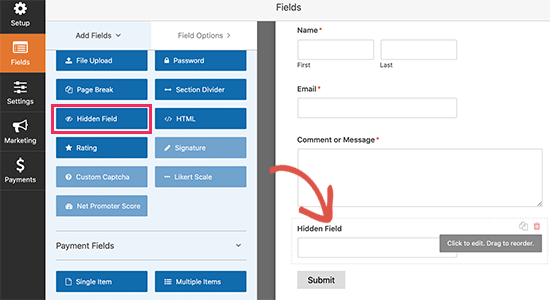 Als nächstes müssen Sie auf das ausgeblendete Feld in der Formularvorschau klicken, um es zu bearbeiten, und auf die Option Smart Tags neben der Einstellung Standardwert klicken.
Als nächstes müssen Sie auf das ausgeblendete Feld in der Formularvorschau klicken, um es zu bearbeiten, und auf die Option Smart Tags neben der Einstellung Standardwert klicken. 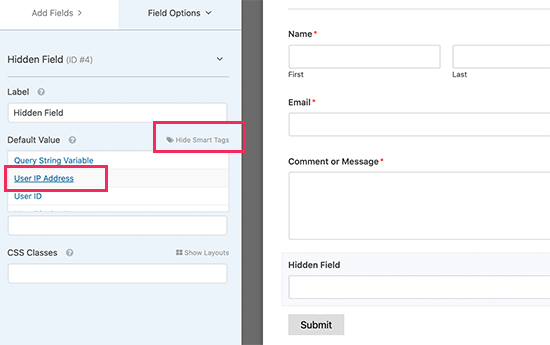 Mit Smart Tags können Sie Daten als Standardwert für Formularfelder einbetten.
Mit Smart Tags können Sie Daten als Standardwert für Formularfelder einbetten.
Sie müssen hier Benutzer-IP-Adresse auswählen und dann Ihre Änderungen speichern. Sie können nun speichern und Ihr Formular zu einem Beitrag oder einer Seite hinzufügen. Von nun an, wenn ein Benutzer dieses Formular absendet, speichert es automatisch seine IP-Adresse als verstecktes Feld und Sie können es in Ihren Formulareinträgen sehen.
Sie können die IP-Adressen der Benutzer auch in den IP-Protokollen Ihres WordPress-Hosting-Providers, in Ihrem WordPress-Firewall-Plugin und in verschiedenen anderen Plugins sehen.
5.Eingeloggte Benutzerdaten in WordPress-Formularen verfolgen
Ein weiteres häufiges Szenario ist, wenn Sie einen Formulareintrag mit echten Benutzern auf Ihrer Website in Verbindung bringen möchten
Dies ist praktisch, wenn Sie eine Umfrage auf einer Mitglieder-Website durchführen. Ein weiteres Beispiel könnte ein Formular in einem eCommerce-Shop sein, z. B.
ein Formular für eine Angebotsanfrage. Die Smart-Tags-Funktion in WPForms ermöglicht es Ihnen, automatisch eingeloggte Benutzerdaten zu Ihrem Formular hinzuzufügen. Dies beinhaltet, Benutzer-ID, Benutzername, geschäftliche E-Mail-Adresse und mehr.
Sie können versteckte Felder Funktion in WPForms verwenden, um alle Benutzerdaten zu einem versteckten Feld zuzuordnen.
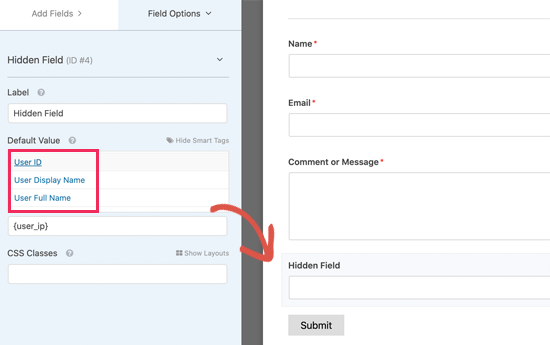 Sie können nun Ihr Formular speichern und zu einem Beitrag oder einer Seite hinzufügen.
Sie können nun Ihr Formular speichern und zu einem Beitrag oder einer Seite hinzufügen.
Von nun an, wenn ein Benutzer dieses Formular absendet, speichert es automatisch ausgewählte eingeloggte Benutzerdaten als verborgene(s) Feld(er), und Sie können sie in Ihren Formulareinträgen sehen. Diese Daten können auch bei der Rationalisierung Ihrer Kundensupport-Workflows hilfreich sein, so dass Ihr Team Einblicke in die Benutzer hat, ohne den Benutzer jedes Mal zu bitten, dieselben Informationen auszufüllen.
6.Formularseite oder Beitrag in WordPress verfolgen
Viele Geschäftsinhaber haben mehrere Landing Pages für verschiedene Kampagnen, Produkte und Dienstleistungen
WPForms ermöglicht es Ihnen, das gleiche Formular für verschiedene Seiten zu verwenden und dennoch leicht zu verfolgen, welcher Beitrag oder welche Seite Ihnen einen Lead oder eine Anmeldung gebracht hat. Fügen Sie einfach ein verstecktes Feld zu Ihrem Formular hinzu und wählen Sie aus den "Embeded Post/Page" Werten. Sie können den Namen des Beitrags/der Seite, die URL oder die ID hinzufügen.
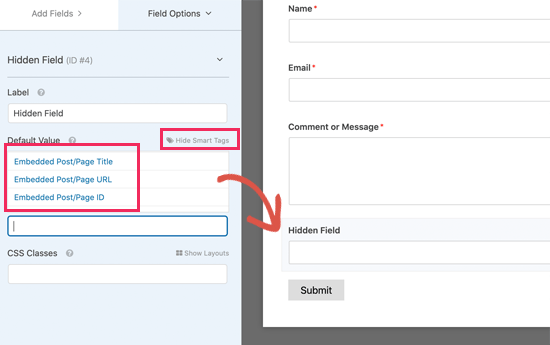 Jetzt können Sie sehen, welche Seite oder welcher Beitrag eine Formularübermittlung generiert hat, während Sie das gleiche Formular auf mehreren Seiten verwenden.
Jetzt können Sie sehen, welche Seite oder welcher Beitrag eine Formularübermittlung generiert hat, während Sie das gleiche Formular auf mehreren Seiten verwenden.
Dies sagt Ihnen jedoch nicht, welche Schritte der Benutzer unternommen hat, um zu dieser Seite zu gelangen, was uns zu unserem nächsten Hack bringt.
7.Verfolgen Sie die User Journey in WordPress-Anmeldeformularen
Wäre es nicht schön, wenn Sie die Schritte sehen könnten, die Benutzer auf Ihrer Website machen, bevor sie tatsächlich ein Formular ausfüllen
Wenn Sie erst einmal herausgefunden haben, was die Benutzer dazu bringt, Formulare auf Ihrer Website auszufüllen, können Sie dies replizieren, um mehr Leads zu generieren und Ihr Geschäft auszubauen. WPForms macht es super-einfach, diese Benutzerdaten mit ihrem User Joruney Addon zu verfolgen. Gehen Sie einfach auf die WPForms " Addons Seite und installieren und aktivieren Sie das User Journey Addon
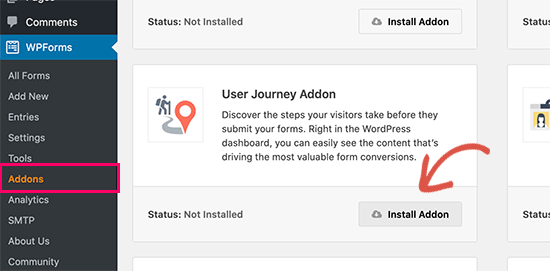 Nach der Aktivierung des Addons wird WPForms beginnen, die User Journey für Ihre Formulare zu verfolgen.
Nach der Aktivierung des Addons wird WPForms beginnen, die User Journey für Ihre Formulare zu verfolgen.
Sie können es sehen, indem Sie die Seite "Einträge" besuchen und eine Formularübermittlung ansehen.
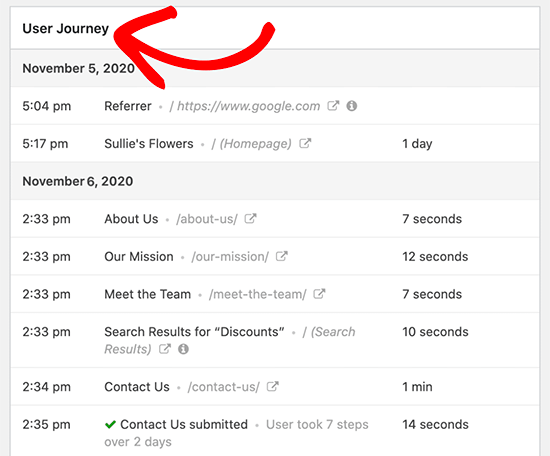 Weitere Details finden Sie in unserer Anleitung, wie Sie die User Journey für Ihre WordPress-Formulare verfolgen können.
Weitere Details finden Sie in unserer Anleitung, wie Sie die User Journey für Ihre WordPress-Formulare verfolgen können.
8.Teilweise ausgefüllte WordPress-Formulardaten finden
Viele Leute, die Ihre Website besuchen, füllen ein Formular auf Ihrer Website vielleicht nicht aus, und einige von ihnen füllen es zwar aus, entscheiden sich aber vielleicht, es nicht abzuschicken
Dies führt dazu, dass Sie Geschäft verlieren. Wäre es nicht großartig, wenn Sie diese Benutzer erreichen und herausfinden könnten, was sie davon abgehalten hat, sich anzumelden oder ein Formular auszufüllen? WPForms ermöglicht es Ihnen, diese Einträge mit ihrem Form Abandonment Addon zu verfolgen. Gehen Sie einfach auf die Seite WPForms " Addons und installieren Sie das Form Abandonment Addon
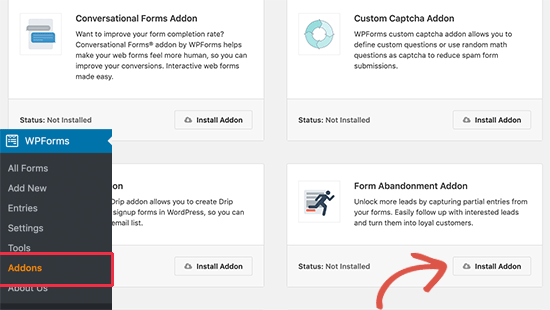 Danach können Sie ein neues Formular erstellen oder ein bestehendes Formular auf Ihrer Website bearbeiten.
Danach können Sie ein neues Formular erstellen oder ein bestehendes Formular auf Ihrer Website bearbeiten.
Wechseln Sie auf dem Bildschirm des Formularerstellers auf die Registerkarte "Einstellungen" in der linken Spalte und wählen Sie dann die Option "Form Abandonment".
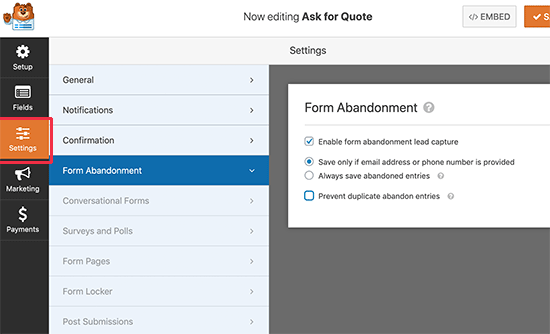 Von hier aus können Sie die Funktion zum Verlassen des Formulars für dieses bestimmte Formular einschalten.
Von hier aus können Sie die Funktion zum Verlassen des Formulars für dieses bestimmte Formular einschalten.
Danach können Sie Ihr Formular speichern und die Benutzeroberfläche des Formularerstellers verlassen. Sie können dieses Formular nun zu einem Beitrag oder einer Seite hinzufügen und es wird beginnen, Daten über abgebrochene Formulare für Sie zu sammeln. Sie können die Seite mit den Formulareinträgen anzeigen und Sie werden den Status "Abgebrochen" neben den Einträgen sehen, die teilweise ausgefüllt, aber nicht abgeschickt wurden. Sie können auf den Link Ansicht klicken, um die erfassten Daten zu sehen.
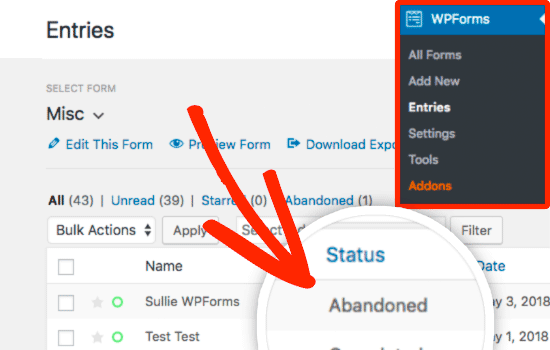 Weitere Details finden Sie in unserem Leitfaden zum Verfolgen und Reduzieren von Formularabbrüchen in WordPress.
Weitere Details finden Sie in unserem Leitfaden zum Verfolgen und Reduzieren von Formularabbrüchen in WordPress.
9. Ausgehendes WordPress-E-Mail-Protokoll verfolgen
Ihre WordPress-Website muss für verschiedene Dinge E-Mail-Benachrichtigungen versenden
Zum Beispiel, wenn sich ein neuer Benutzer anmeldet, ein Benutzer ein Passwort zurücksetzen möchte, ein Kunde eine neue Bestellung aufgibt, und so weiter. Wäre es nicht schön, eine Aufzeichnung der von Ihrer WordPress-Website gesendeten E-Mails zu haben? Dies kann Ihnen helfen, die Benutzeraktivität zu verfolgen und möglicherweise versteckte WordPress-Daten freizuschalten, auf die Sie keinen Zugriff hatten.
Hierfür benötigen Sie das WP Mail SMTP-Plugin. Es ist das beste WordPress-SMTP-Plugin, mit dem Sie jeden SMTP-Dienst nutzen können, um die Zustellbarkeit Ihrer WordPress-E-Mails zu verbessern. Weitere Details finden Sie in unserer Anleitung zur Installation und Einrichtung von WP Mail SMTP in WordPress. Sobald Sie das Plugin eingerichtet haben, können Sie die E-Mail-Protokollfunktionalität einschalten, indem Sie die Seite WP Mail SMTP " Einstellungen besuchen und auf den Reiter "E-Mail-Protokoll" wechseln
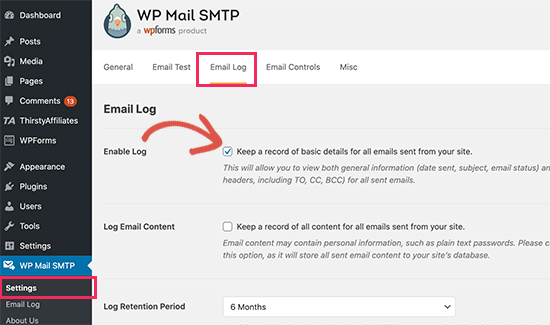 Um die E-Mails einzusehen, gehen Sie einfach auf die Seite WP Mail SMTP " Email Log.
Um die E-Mails einzusehen, gehen Sie einfach auf die Seite WP Mail SMTP " Email Log.
Dort sehen Sie eine Liste der E-Mails, die das Plugin protokolliert hat, seit Sie die Protokolle aktiviert haben.
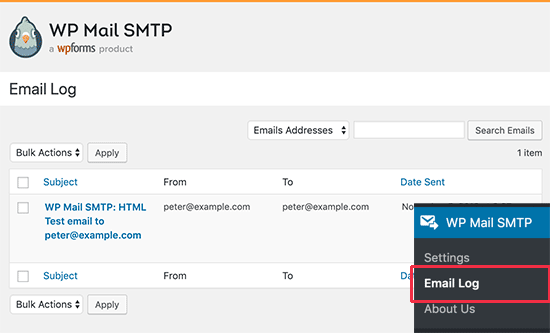 Sie können auf eine beliebige E-Mail klicken, um die E-Mail-Details und Daten anzuzeigen, die Sie je nach Ihren Einstellungen behalten möchten.
Sie können auf eine beliebige E-Mail klicken, um die E-Mail-Details und Daten anzuzeigen, die Sie je nach Ihren Einstellungen behalten möchten.
Weitere Informationen finden Sie in unserem Artikel über die Einrichtung von WordPress-E-Mail-Protokollen.
Bonus-Tipps: User Insights weiter ausbauen
Die oben genannten Methoden kratzen nur an der Oberfläche.
Für Mitgliederseiten, Online-Shops und andere benutzergesteuerte Websites sind die Möglichkeiten endlos. Sie können die Funktion der dynamischen Feldbelegung nutzen, die in vielen Formularlösungen enthalten ist, um hilfreiche Einblicke hinzuzufügen und Ihren Workflow zu optimieren. Sie können auch Smart Tags und APIs in Lösungen wie OptinMonster verwenden, um personalisierte Inhalte für verschiedene Benutzer anzuzeigen.
Wenn Sie eine intelligente E-Mail-Marketing-Software wie Drip oder eine Push-Benachrichtigungssoftware wie PushEngage verwenden, dann verfügen diese über automatische Segmentierungsfunktionen, die versteckte Benutzerdaten verwenden. Zum Beispiel können Sie automatisch Nutzersegmente erstellen, die auf bestimmten Seiten basieren, die sie besuchen, und eine Drip-Automatisierung mit Push-Nachrichten starten.
 Zu guter Letzt können Sie verschiedene WordPress-Plugins miteinander verbinden, indem Sie Uncanny Automator verwenden.
Zu guter Letzt können Sie verschiedene WordPress-Plugins miteinander verbinden, indem Sie Uncanny Automator verwenden.
Dies wird Ihnen helfen, Ihre Workflows weiter zu rationalisieren, indem Sie die versteckten Nutzer-Einsichten nutzen.
Wir hoffen, dass dieser Artikel Ihnen einige nützliche Hacks zum Auffinden von versteckten WordPress-Benutzerdaten auf Ihrer Website geliefert hat.
Verwandte Artikel:
- So fügen Sie ein Rückrufformular in WordPress hinzu
- So erstellen Sie ein Formular für Angebotsanfragen in WordPress (Schritt für Schritt)
- So erstellen Sie einen Servicebereich in WordPress
- So fordern Sie eine E-Mail-Adresse zum Herunterladen einer Datei in WordPress an
- Wie man ein Kontaktformular in WordPress erstellt (Schritt für Schritt)